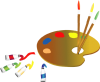Couleurs

Tutorial original aqui
Tutorial original creado por Vérone el 4 de junio de 2012
Gracias a las traductoras que hacen viajar mis tutos por el mundo
Material
Tube Femmes de Thafs
Tube Vase de Liza
Paysage sur Google Images
Filtro Mura's Seamless
Filtro Flaming Pear_Flexify 2
Filtro Simple
Puedes encontrar la mayor parte de los filtros aquí
Esta traducción está registrada en Twi
Si quieres puedes ayudarte de la regla para situarte en la realización del tutorial
Marcador (Arrastra con el raton)

Si estais listos, podemos comenzar
Abrir todos los tubes en el psp. Duplicarlos (shift+D) y cerrar los originales)
ETAPA 1 : el fondo
1.-
Activar la imagen paisaje
Edición_ Copiar
2.-
Abrir una nueva imagen transparente de 900 x 600 pixeles
Selecciones_ Seleccionar todo
Edición_ Pegar en la selección
Selecciones_ Anular selección
3.-
Ajustar_ Desenfocar_ Desenfoque Radial
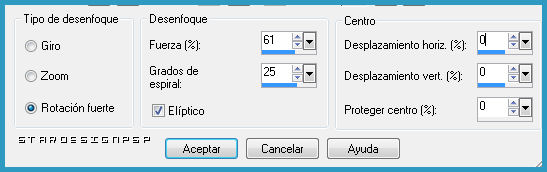
4.-
Efectos_ Complementos_ Mura's Seamless_Checks with Gradation
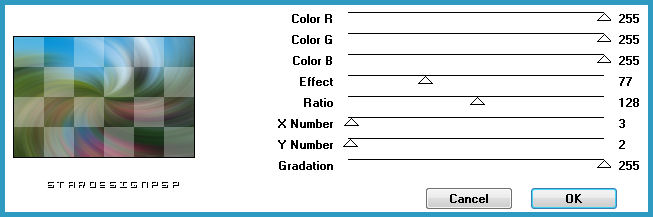
5.-
Efectos_ Complementos_ Mura's Seamless_Tiling with Shrink
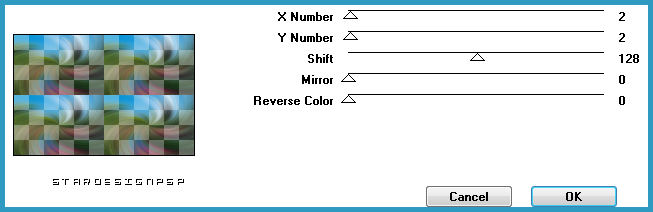
ETAPA 2 : el suelo
1.-
Capas_ Duplicar
2.-
Efectos_ Efectos Geométricos_ Perspectiva Vertical

3.-
Activar la herramienta de selección_ K_ Modo Escala
Colocar el puntero del ratón sobre el cursor superior central
Rebajar hasta los 450 pixeles
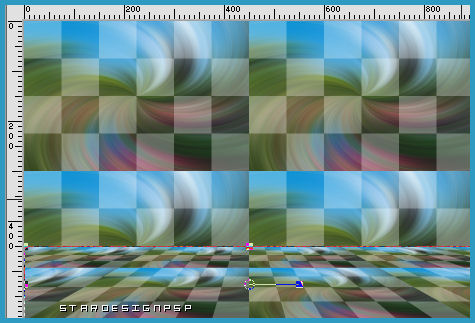
ETAPA 3 : la forma
1.-
Activar la capa del fondo
Capas_ Duplicar
Capas_ Organizar_ Enviar al frente
2.-
Activar la herramienta de selección_ K_ Modo Escala
Colocar el puntero del ratón sobre el cursor derecho central
Desplazar hacia la izquierda hasta los 200 pixeles
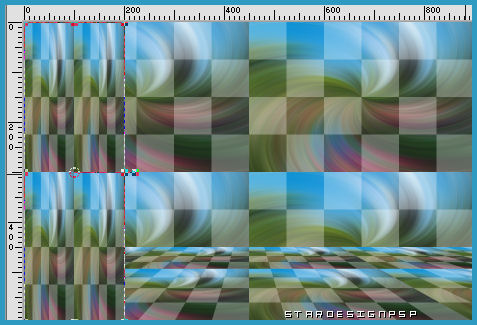
3.-
Capas_ Duplicar
Imagen_ Espejo
Capas_ Fusionar hacia abajo
4.-
Efectos_ Complementos_ Flaming Pear_Flexify 2

5.-
Imagen_ Voltear
Efectos_ Complementos_ Pear_Flexify 2
Mismos valores que la vez anterior
6.-
Capas_ Duplicar
Imagen_ Voltear
Capas_ Fusionar hacia abajo
ETAPA 4 : el paisaje
1.-
Activar la varita mágica
Seleccionar la parte transparente central de la forma
Selecciones_ Modificar_ Expandir_ 2 pixeles
2.-
Capas_ Nueva capa de trama
Capas_ Organizar_ Desplazar hacia abajo
Activar el paisaje
Edición_ Copiar
Edición_ Pegar en la selección
Selecciones_ Anular selección
3.-
Activar la capa de la forma
Efectos_ Efectos 3D_ Sombra en el color negro
0_0_60_20
Fusionar con la capa del paisaje
4.-
Si quieres puedes agrandar la forma hacia arriba
ETAPA 5 : final del fondo
1.-
Activar la capa del fondo
Efectos_ Complementos_ Mura's Seamless_Mirror_Diagonal
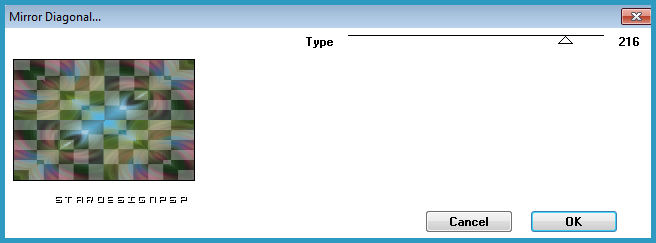
2.-
Efectos_ Complementos_ Mura'sSeamless_Shift at Random

ETAPA 6 : el personaje
Activar el tube del personaje
Edición_ Copiar
Edición_ Pegar como nueva capa
Si es necesario redimensionar
(yo lo he redimensionado al 60%)
Aplicar una sombra
Colocar a vuestro gusto
ETAPA 7 : la decoración
Añadir los elementos de decoración (mobiliario, jarrones..)
Aplicar una sombra
ETAPA 8 : el marco
1.-
Capas_ Fusionar todo
Imagen_ Agregar bordes_ Simétrico_ 30 pixeles en un color vivo
Selecciones_ Seleccionar todo
Selecciones_ Modificar_ Contraer_ 30 pixeles
Selecciones_ Invertir
Selecciones_ Modificar_ Contraer_ 3 pixeles
2.-
Activar el paisaje
Edición_ Copiar
Edición_ Pegar en la selección
Ajustar_ Desenfocar_ Desenfoque Radial
3.-
Efectos_ Complementos_ Mura's Seamless_Checks with Gradation

4.-
Efectos_ Complementos_ Simple_Pizza Slice Mirror
5.-
Efectos_ Complementos_ Mura's Seamless_Mirror Diagonal
Mismos valores que la vez anterior
6.-
Selecciones_ Invertir
Efectos_ Efectos 3D_ Sombra en el color negro
0_0_60_20
Selecciones_ Anular selección
7.
Añadir vuestra firma
Fusionar todo
Guardar en formato Jpg optimizado
Gracias por haberlo hecho o interpretado
Vérone
Este tutorial ha sido realizado por Vérone. Es una creación personal.Cualquier parecido con otro no será mas que coincidencia.
Prohibida su uso o divulgación sin el previo consentimiento de su autora

Concepción y realización © veroreves 2012